Angepasstes Wi-Fi-Login-Portal für Gutscheine
Zusammenfassung
In dieser Anleitung zeigen wir den Prozess zur Erstellung von Gutscheinen. Beginnend mit der Erstellung eines Hotspots im Bereich „Voucher WiFi“, der Verbindung zu einem MikroTik-Gerät und der Konfiguration der IP-Einstellungen. Sobald der Hotspot aktiv ist, können Sie das Captive Portal mit dem Builder-Tool anpassen — Logos, Willkommensnachrichten, Nutzungsbedingungen und Marketingbilder hinzufügen, um Branding und Nutzererlebnis zu verbessern. Anschließend werden Gutscheine in Chargen über die Option „Create Batch“ generiert. Sie legen Parameter wie Codes Anzahl, Sitzungsdauer und Nutzungsmodus (Einzel- oder Mehrgerätezugang) fest. Gutscheine können gedruckt werden, und durch den intuitiven Workflow von MKController ist es schnell möglich, sicheren, gebrandeten und verwaltbaren Internetzugang bereitzustellen.
Erstellen einer angepassten Wi-Fi-Login-Seite im MKController-Portal
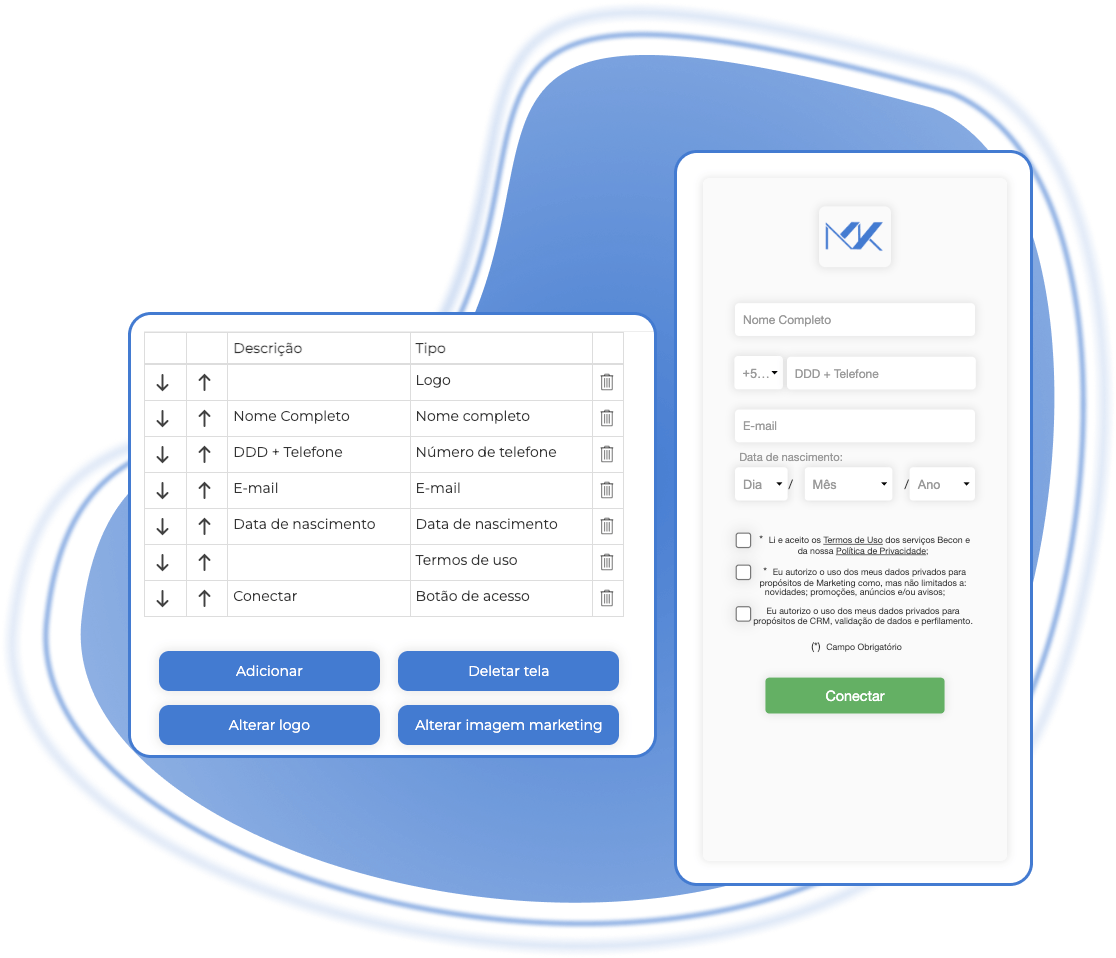
Die Personalisierung Ihrer Wi-Fi-Login-Seite erhöht das Nutzererlebnis und stärkt Ihre Marke. Mit MKController können Sie eine einzigartige und professionelle Login-Seite erstellen. Stellen Sie vor dem Fortfahren sicher, dass Ihr Hotspot bereits eingerichtet ist.
Schritt 1: Zugriff auf den Builder
Wählen Sie die Option Builder im MKController-Portal aus.
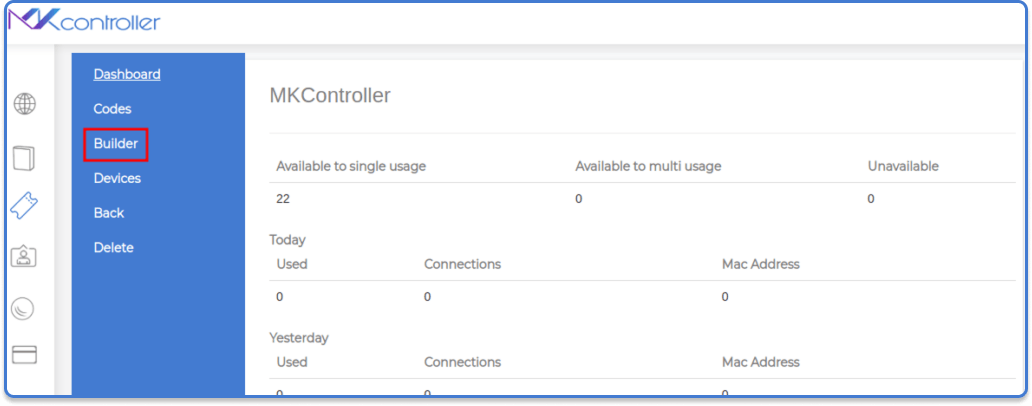
Schritt 2: Ein auffälliges Logo erstellen
Aktivieren Sie die Option „Header image“ und wählen Sie dann das Stiftsymbol, um ein Logo auszuwählen, das Ihre Marke am besten repräsentiert.
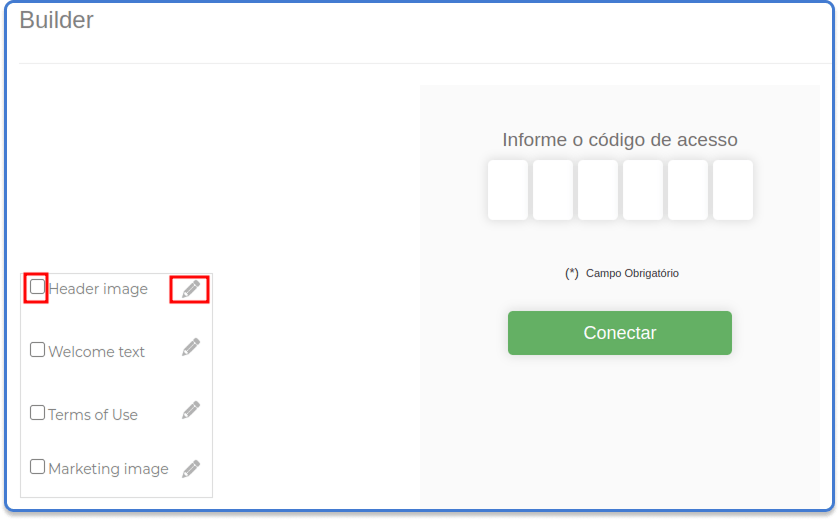
Schritt 3: Eine einladende Willkommensnachricht erstellen
Aktivieren Sie die Option „Welcome Message“ und schreiben Sie eine personalisierte Nachricht, um Ihre Kunden zu begrüßen.
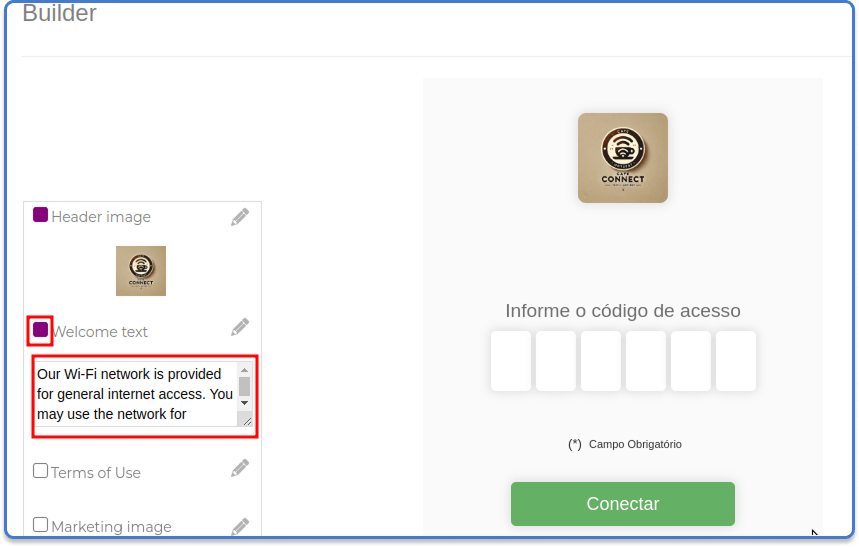
Schritt 4: Klare und präzise Nutzungsbedingungen bereitstellen
Aktivieren Sie die Option „Terms of Use“ und erstellen Sie Nutzungsbedingungen, die den Gesetzen Ihres Landes und den Besonderheiten Ihres Geschäfts entsprechen.
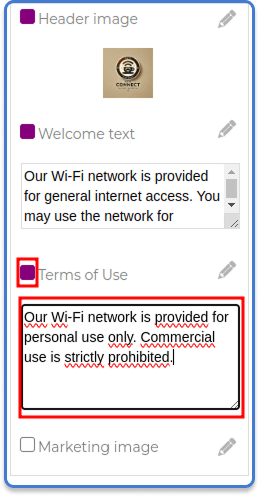
Schritt 5: Ihr Meisterwerk mit einem Marketingbild präsentieren
Aktivieren Sie die Option „Marketing Image“ und wählen Sie das Stiftsymbol, um ein Bild auszuwählen, das Ihre Botschaft unterstützt und die Aufmerksamkeit Ihrer Kunden auf sich zieht. Dies ist eine Gelegenheit, Ihre Produkte, Dienstleistungen oder Aktionen kreativ darzustellen.
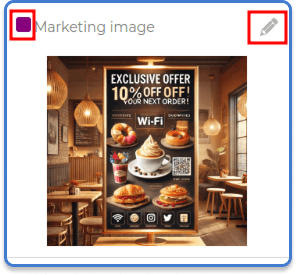
Fragen?
Unser Support-Team ist blitzschnell. Sprechen wir miteinander!
Fragen? 📧 contato@mkcontroller.com
